Jak zmienić swój adres e-mail na Facebooku
Opublikowany: 2019-06-04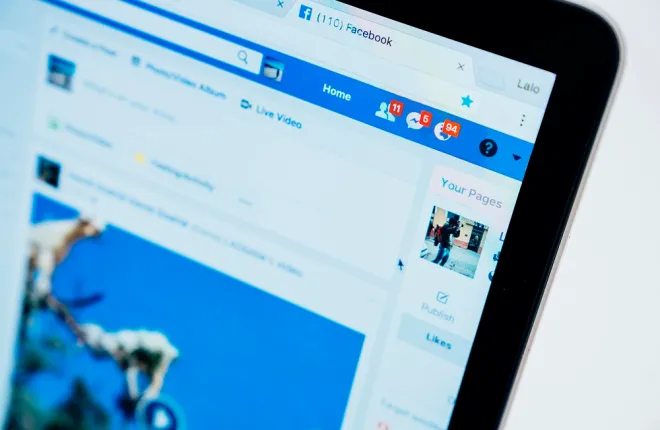
Facebook umożliwił zmianę głównego adresu e-mail logowania w dowolnym momencie. Możesz to zmienić, jeśli utraciłeś kontrolę nad swoim kontem lub zmieniłeś dostawcę poczty e-mail.
Niezależnie od powodu, zawsze możesz ustawić i skonfigurować nowy adres e-mail na swoim profilu na Facebooku. Całość zajmuje tylko kilka minut, a poniżej znajdziesz instrukcje krok po kroku, jak to zrobić na iPhonie, Androidzie i komputerze.
Jak zmienić swój identyfikator e-mail na Facebooku z Internetu
Możesz użyć dowolnego komputera, aby zmienić swój adres e-mail na Facebooku. Dotyczy to komputerów z systemem Windows i Mac. Wszystko czego potrzebujesz to przeglądarka internetowa. Facebook w Google Chrome będzie działał dobrze dla Twoich potrzeb, ale możesz także używać Microsoft Edge, Mozilla, Safari lub dowolnej innej przeglądarki.
Postępuj zgodnie z poniższymi instrukcjami, aby zmienić adres e-mail na komputerze:
- Otwórz oficjalną stronę na Facebooku i zaloguj się przy użyciu bieżącego identyfikatora e-mail.
- Kliknij ikonę swojego profilu i wybierz opcję Ustawienia i prywatność .
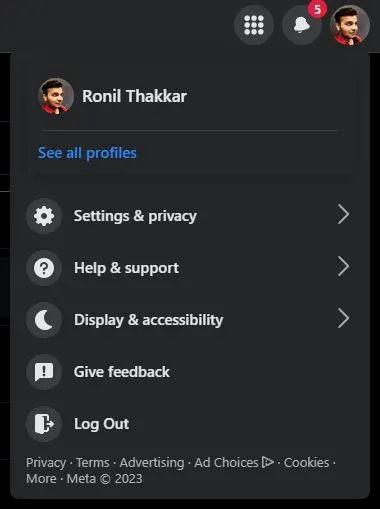
- Wybierz opcję Ustawienia z menu i naciśnij przycisk Zobacz więcej w Centrum kont .

- Z menu wybierz opcję Dane osobowe i kliknij Informacje kontaktowe .

- Kliknij swój adres e-mail i naciśnij czerwony przycisk Usuń e-mail .
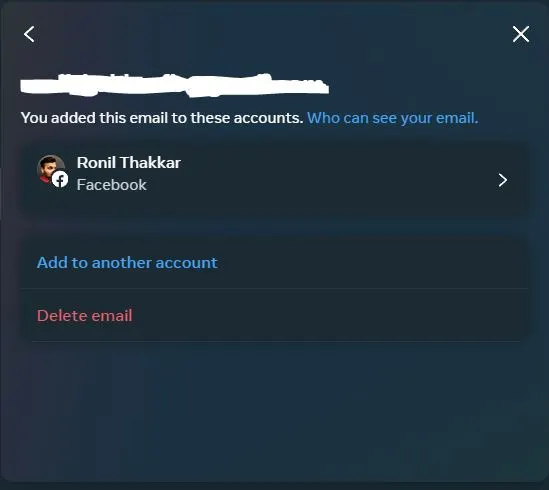
- Naciśnij przycisk Usuń i kliknij Zamknij .
- Kliknij przycisk Dodaj nowy kontakt i wybierz opcję Dodaj e-mail .
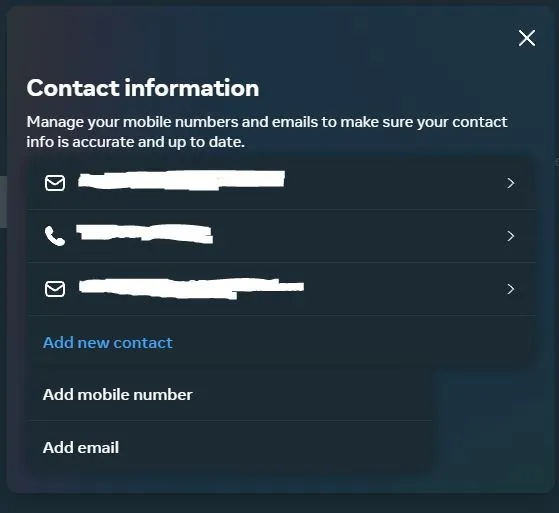
- Wpisz swój nowy adres e-mail i naciśnij przycisk Dalej .
- Na nowy adres e-mail powinieneś otrzymać kod potwierdzający. Wpisz ten kod i naciśnij Dalej, aby zapisać nowy adres e-mail.
Możesz odświeżyć stronę, aby sprawdzić swój nowy adres e-mail.
Zmiana powiązanego identyfikatora e-mail na Facebooku na iPhonie lub iPadzie
Jeśli używasz iPhone'a lub iPada, możesz uzyskać dostęp do ustawień za pośrednictwem oficjalnej aplikacji Facebook, aby zmienić połączony adres e-mail. Można to także zrobić poprzez Safari.
- Uruchom aplikację Facebook i przejdź do sekcji Menu (ikona hamburgera)
- Wybierz Ustawienia i prywatność i dotknij Ustawienia .
- Kliknij Zobacz więcej w Centrum kont .
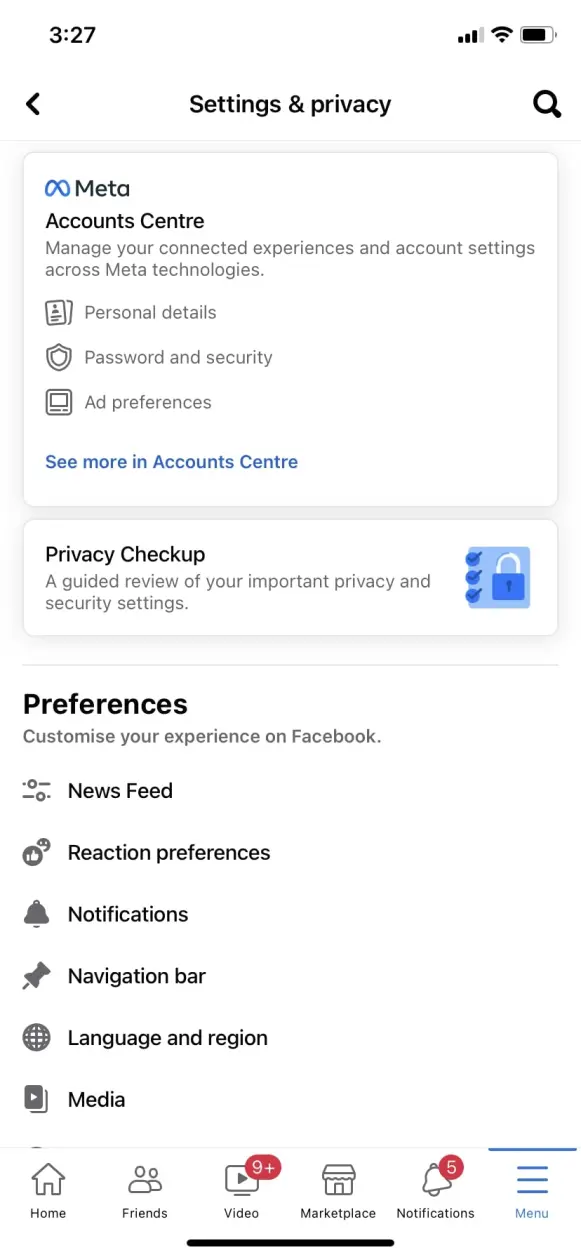
- Kliknij Dane osobowe w menu i wybierz Informacje kontaktowe .
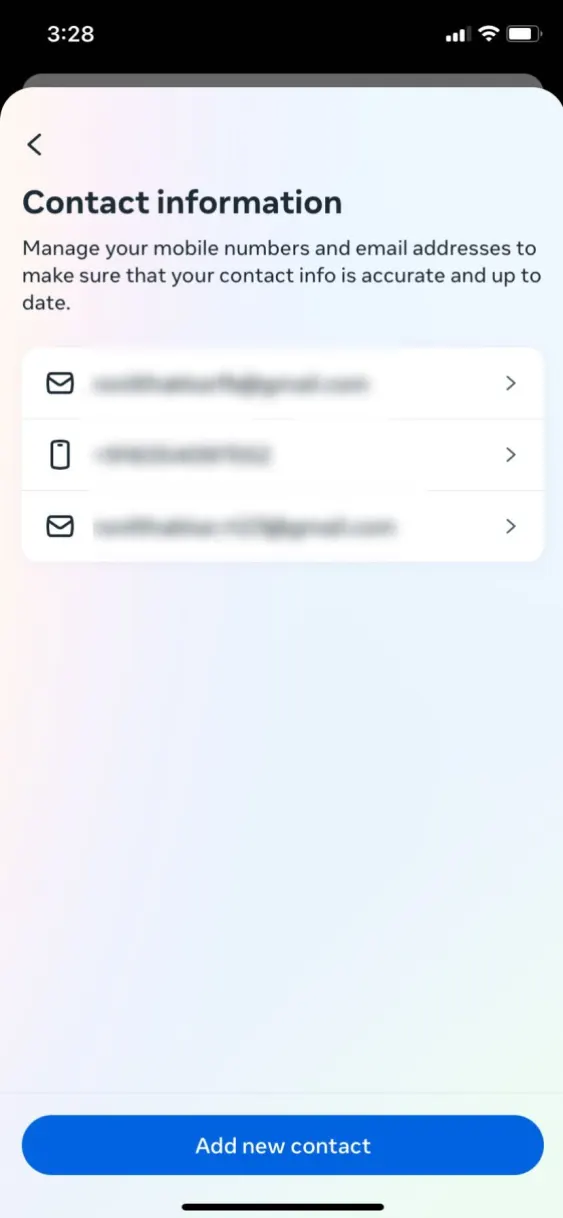
- Wybierz swój adres e-mail i naciśnij czerwony przycisk Usuń adres e-mail .

- Naciśnij przycisk Usuń i wybierz Zamknij .
- Stuknij niebieski przycisk Dodaj nowy kontakt i wybierz opcję Dodaj adres e-mail .
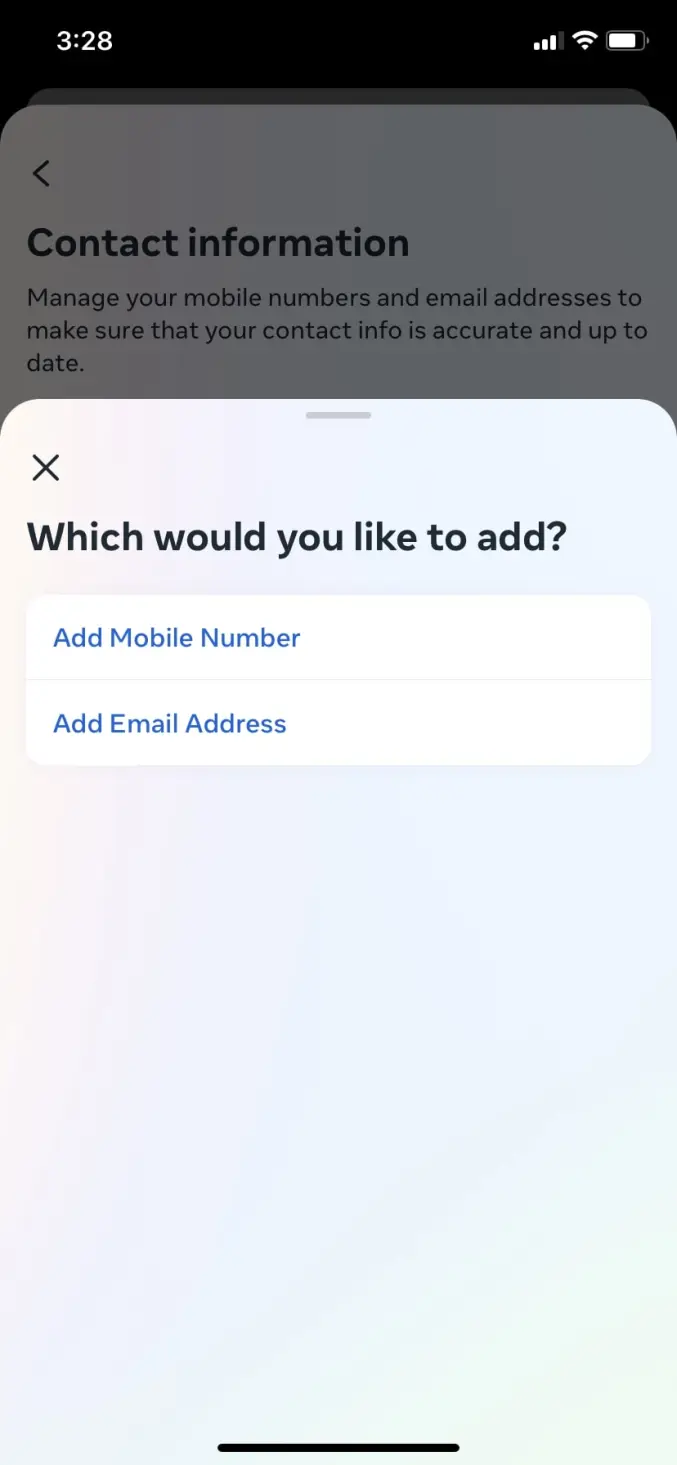
- Wpisz swój nowy adres e-mail i naciśnij przycisk Dalej .
- Facebook wyśle kod potwierdzający na Twój nowy adres e-mail. Wprowadź ten kod i dotknij Dalej , aby zapisać nowy adres e-mail.
Możesz sprawdzić swój zaktualizowany adres e-mail, przechodząc do strony Informacje kontaktowe .
Zmiana adresu e-mail na Facebooku z telefonu z Androidem
Jeśli korzystasz z urządzenia z systemem Android, możesz ponownie zmienić adres e-mail za pomocą aplikacji Facebook lub zainstalowanej przeglądarki. Powinieneś to jednak zrobić za pośrednictwem aplikacji, ponieważ zajmuje to mniej czasu.

- Otwórz aplikację Facebook i przejdź do sekcji Menu (ikona hamburgera).
- Wybierz Ustawienia i prywatność i dotknij Ustawienia .
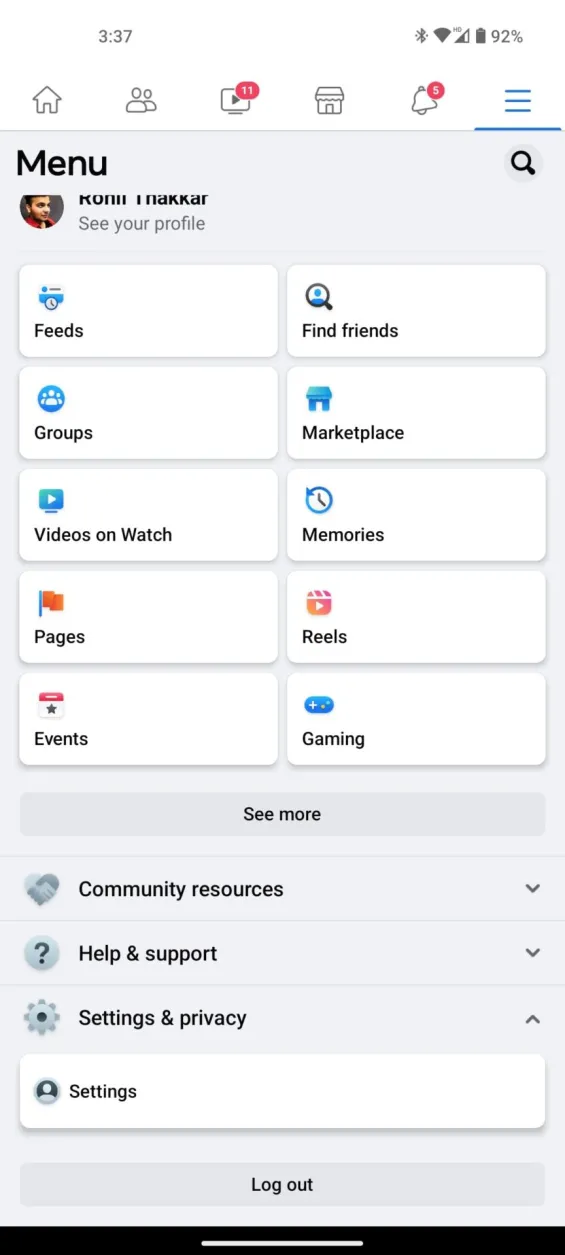
- Kliknij Zobacz więcej w Centrum kont .
- Z menu wybierz opcję Dane osobowe , a następnie opcję Informacje kontaktowe .
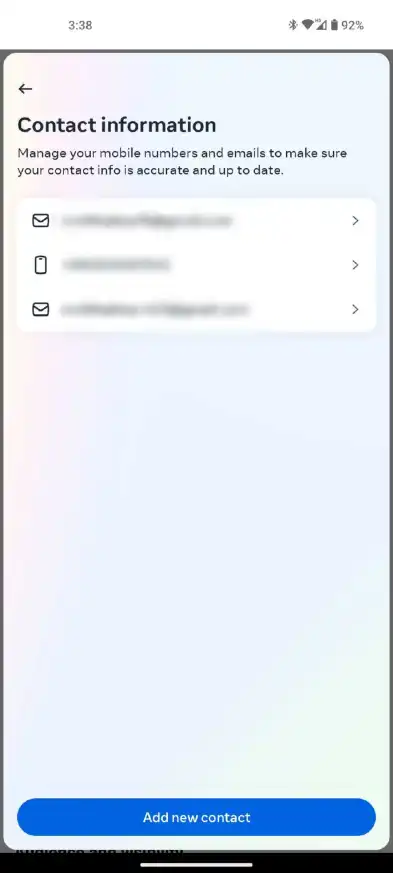
- Stuknij swój adres e-mail i naciśnij czerwony przycisk Usuń e-mail .
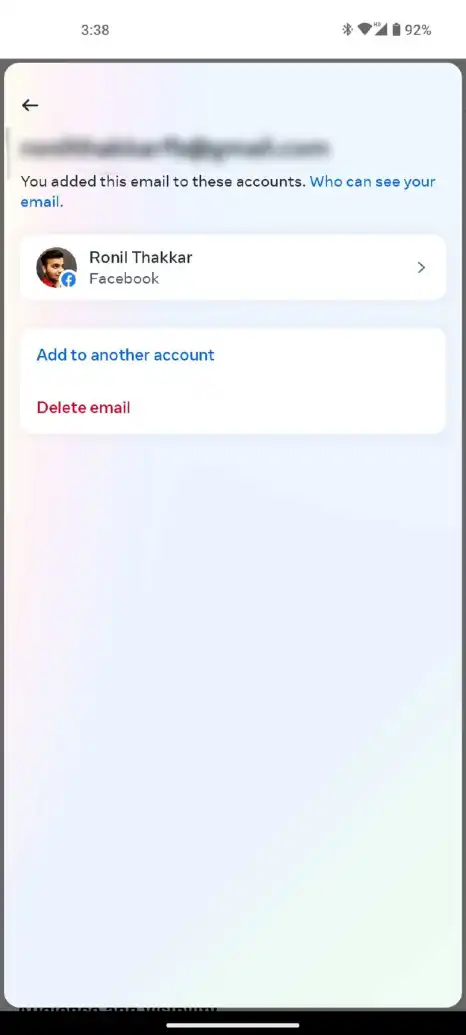
- Naciśnij przycisk Usuń i wybierz Zamknij .
- Stuknij niebieski przycisk Dodaj nowy kontakt i wybierz opcję Dodaj e-mail .
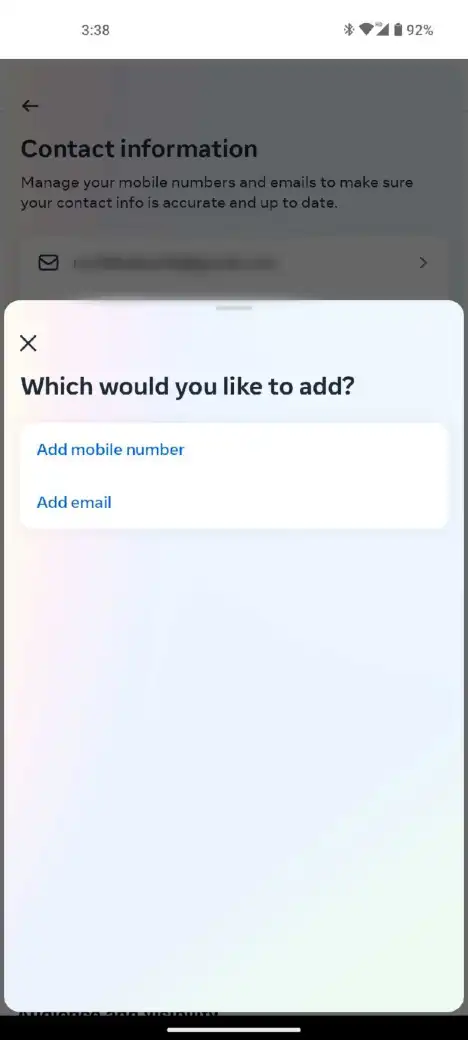
- Wpisz swój nowy adres e-mail i naciśnij przycisk Dalej .
- Na nowy adres e-mail otrzymasz kod potwierdzający z Facebooka. Wpisz ten kod i dotknij Dalej , aby połączyć swój nowy adres e-mail.
Odwiedź stronę Informacje kontaktowe w aplikacji Facebook, aby sprawdzić zaktualizowaną pocztę e-mail.
Jak zmienić adres e-mail na Facebooku bez hasła
Jeśli zapomniałeś hasła do Facebooka i chcesz zmienić adres e-mail, musisz zresetować hasło do Facebooka. Oto jak możesz to zrobić:
- Przejdź do strony logowania do Facebooka na oficjalnej stronie internetowej lub w aplikacji na swoim urządzeniu.
- Wybierz przycisk Zapomniałem hasła .

- Poprosi Cię o podanie adresu e-mail. Wpisz adres e-mail, którego używasz do uzyskiwania dostępu do swojego konta na Facebooku. Jeśli nie masz dostępu do tego adresu e-mail, możesz zamiast tego użyć numeru telefonu, aby uzyskać kod resetujący.
- Powinieneś otrzymać kod resetujący na swój adres e-mail lub numer telefonu.
- Wpisz kod , aby zresetować hasło do Facebooka.
Facebook automatycznie przeniesie Cię na stronę resetowania hasła i poprosi o ustawienie nowego hasła do konta. Po pomyślnej zmianie hasła do Facebooka możesz zmienić swój adres e-mail, wykonując czynności wymienione powyżej. Pamiętaj, że Twój znajomy może użyć Twojego adresu e-mail, aby znaleźć Cię na Facebooku; zmiana może utrudnić im znalezienie Cię.
Jeśli skończysz z Meta, rozważ trwałe usunięcie swojego konta na Facebooku. Jeśli zarządzasz wieloma stronami na Facebooku, oto jak możesz je usunąć.
Zawsze lepiej być bezpiecznym niż żałować
Czasami najlepiej jest zmienić adres e-mail logowania na Facebooku, aby mieć pewność, że masz pełny dostęp. Wielu długoletnich użytkowników Facebooka zmieniło swoje aktywne e-maile, nie zmieniając e-maili logowania używanych na Facebooku.
Ich stare e-maile mogą zostać usunięte z powodu braku aktywności, co oznacza, że mogą utracić dostęp do swoich kont na Facebooku, jeśli zapomną hasła lub konto zostanie zhakowane. Dlatego też, jeśli w dowolnym momencie zmienisz dostawcę poczty e-mail, powinieneś stale aktualizować swoje dane logowania.
Często zadawane pytania
P. Jak mogę usunąć mój adres e-mail z Facebooka?
O. Możesz usunąć swój adres e-mail z Facebooka, przechodząc do strony Centrum konta > Dane osobowe > Informacje kontaktowe > Twój adres e-mail > Usuń adres e-mail .
P. Czy mogę zmienić mój istniejący adres e-mail na Facebooku?
O. Facebook nie pozwala na „edycję” adresów e-mail. Jeśli wpisałeś błędny adres e-mail lub po prostu nie chcesz używać konkretnego identyfikatora, jedyną opcją jest usunięcie go z Facebooka, a następnie dodanie nowego.
P. Czy mogę zmienić swój adres e-mail na Facebooku, jeśli nie pamiętam hasła?
O. Tak. Otwórz stronę logowania na Facebooku > Zapomniałem hasła > Wpisz swój adres e-mail > Wprowadź kod otrzymany na adres e-mail, aby zresetować hasło do Facebooka.
Przejdź do strony Centrum konta > Dane osobowe > Informacje kontaktowe > Twój adres e-mail > Usuń adres e-mail > Dodaj nowy kontakt > Dodaj adres e-mail > Wprowadź nowy adres e-mail, aby go zmienić.
P. Czy mogę używać tego samego adresu e-mail w kontach na Facebooku?
O. Nie. Facebook nie pozwala swoim użytkownikom na używanie tego samego adresu e-mail w wielu kontach. Aby założyć drugie konto na Facebooku, potrzebujesz nowego adresu e-mail.
